We wpisie o dodawaniu nowego produktu w PrestaShop 1.7 wspomniana została sekcja Kategorii Produktu. Dziś rozwiniemy ten temat, skupiając się na tej niezwykle istotnej a wręcz integralnej części Twojego sklepu.
Rozpoczynając przygodę ze sklepem internetowym dobrze jest poznać zarówno swój asortyment jak i sposób myślenia Klientów. Ważne jest to, czego szukają, jak i gdzie chcą dany produkt znaleźć. Dzięki odpowiednio przemyślanej strukturze nawigacja po sklepie będzie prosta i intuicyjna, a Klienci nie opuszczą sklepu rozczarowani, że nie znaleźli tego, czego szukali. Zaplanowana struktura kategorii pomoże stworzyć dobrze funkcjonujący sklep. PrestaShop 1.7 pozwala na niemal dowolne kształtowanie drzewka kategorii. Warto jednak zastanowić się nad tą strukturą zanim zaczniesz wprowadzać kategorie do swojego sklepu. Dobrym pomysłem może być rozpisanie wszystkich kategorii i podkategorii na kartce lub w arkuszu kalkulacyjnym.
Aby rozpocząć dodawanie kategorii do sklepu PrestaShop 1.7 w Panelu Administratora z kolumny po lewej stornie wybierz Katalog w menu Sprzedaż, a następnie podkategorię Kategorie. Naciśnij +dodaj nową kategorię.
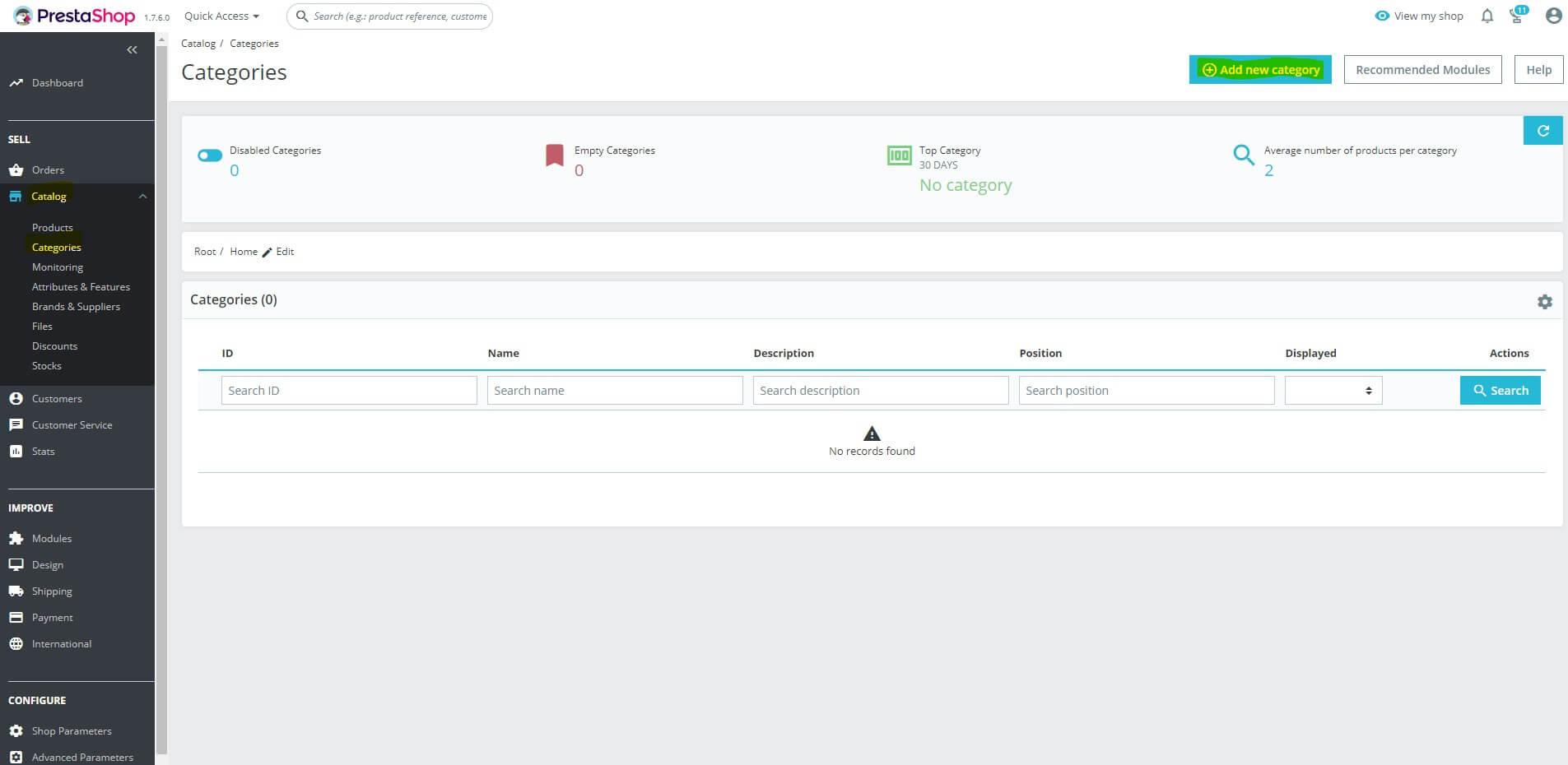
W nowo otwartym panelu możesz odpowiednio ustawić wszystkie podstawowe informacje na temat wprowadzanej kategorii. Jej nazwę, opis, zdjęcia czy pozycję w drzewku kategorii.
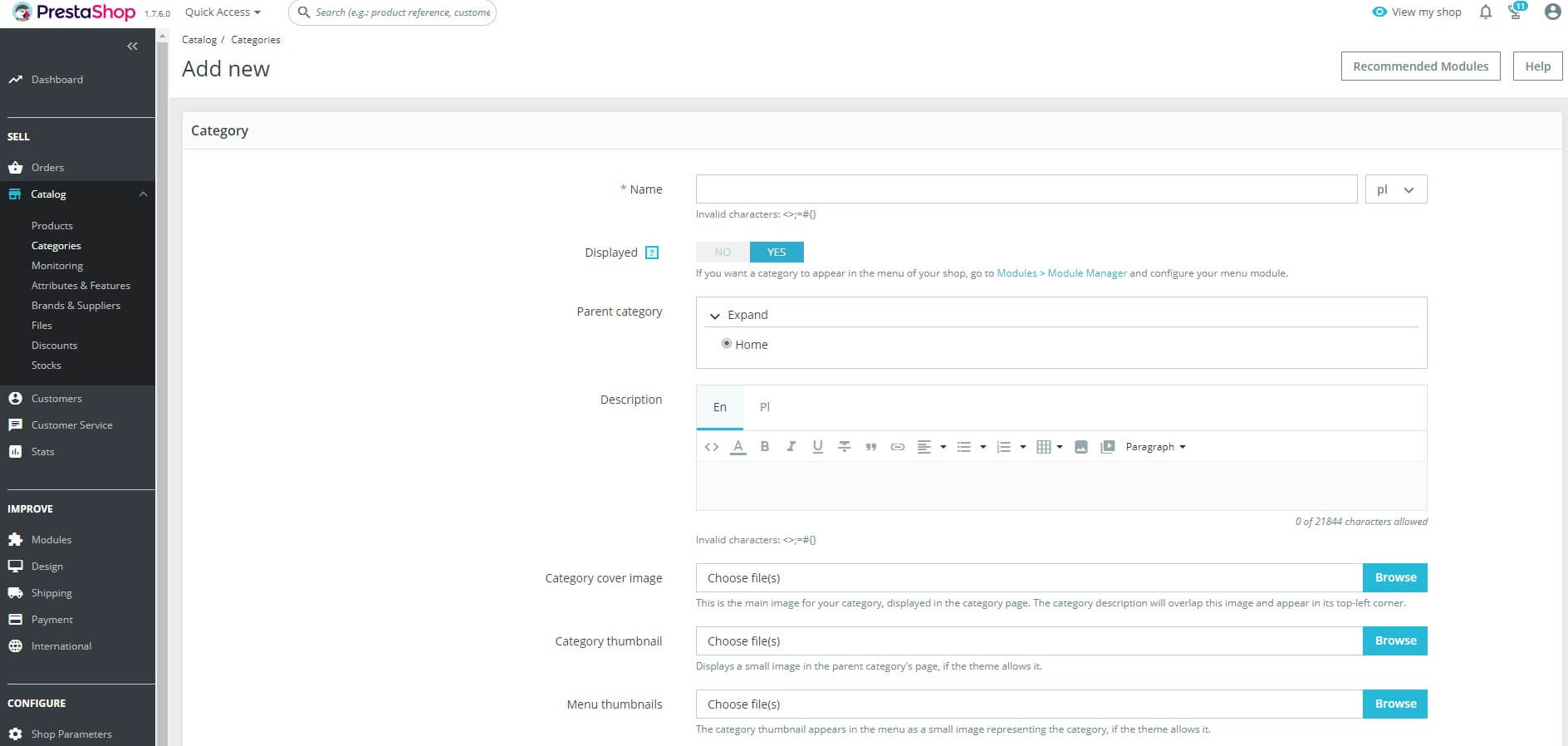
W polu nazwa podaj jednoznaczną nazwę tworzonej kategorii. Następnie możesz określić nadrzędną kategorię w stosunku do nowotworzonej.
Wskazówka. Dobrym pomysłem jest utworzenie w pierwszej kolejności wszystkich głównych (nadrzędnych) kategorii, a dopiero następnie dodawanie podrzędnych. Drzewko kategorii może składać się z nieograniczonej liczby poziomów.
Kiedy nadasz nowej kategorii nazwę i przypiszesz ją w konkretne miejsce na sklepie, możesz utworzyć opis kategorii. Opis ten będzie wyświetlany na stornie Twojego sklepu. W domyślnych ustawieniach opis kategorii można rozbudować do 21.844 znaków. Dostępne są również wszystkie podstawowe funkcje z edytora tekstu takie jak pogrubienie fontu, podkreślenie czy kursywa. Można tu także użyć wypunktowania a nawet stworzyć prostą tabelę.

Następnie dostępne są trzy opcje dodania obrazu:
- Obraz kategorii – wyświetla przesłany z dysku plik obok opisu kategorii
- Miniatura kategorii – domyślnie obraz wyświetlany jest na stornie kategorii nadrzędnej. Jeżeli nie dodasz w tym miejscu pliku, system wykorzysta plik z obrazu kategorii.
- Miniatura Menu – domyślnie obraz wyświetlany w menu jako zdjęcie reprezentujące kategorię.
Wyświetlanie oraz umiejscowienie plików graficznych na stronie sklepu uzależnione jest od zastosowanego szablonu.

Meta-tytuł oraz opis meta to, podobnie jak przy dodawaniu produktu, krótkie opisy istotne dla wyszukiwarek. Przy ustawieniach domyślnych meta-tytuł może zawierać do 70 znaków i powinien odzwierciedlać krótką charakterystykę kategorii. Pozostawienie tego miejsca pustego poskutkuje wykorzystaniem Nazwy kategorii. Opis meta powinien mieścić się w domyślnym limicie 160 znaków.
Słowa kluczowe meta to tagi opisujące kategorię. Warto dodać tutaj jak najwięcej słów związanych z dodawaną kategorią aby wyszukiwarki miały więcej informacji o Twoim sklepie i konkretnej kategorii.
Przyjazny URL prezentuje fragment adresu URL jaki będzie wyświetlany w sklepie. Fragment ten jest domyślnie przekształcony z nazwy kategorii i podobnie jak przy dodawaniu produktu, tak i w kategoriach nazwa i przyjazny URL powinny się ze sobą zgadzać.
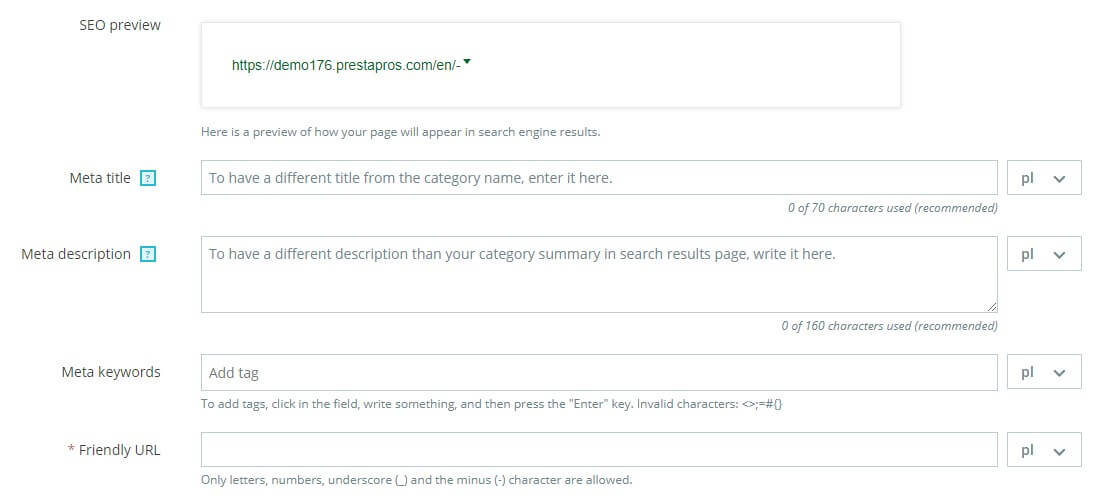
Dostęp grupowy określa dla jakich grup klientów Twojego sklepu dana kategoria będzie widoczna online. Możesz opublikować ją wszystkim odwiedzającym Twój sklep, bądź tylko wybranym osobom tworząc np. kategorię wyłącznie dla zarejestrowanych Klientów.
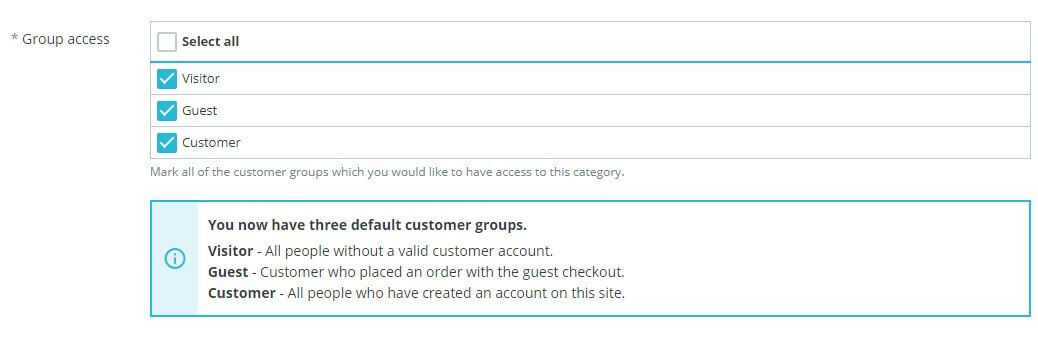
Na koniec pamiętaj aby zapisać utworzoną kategorię.